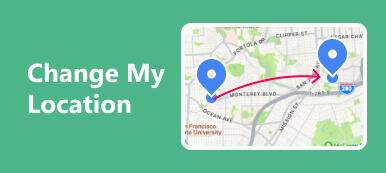Изучите методы отправка вашего местоположения на iPhone iMessage без особых усилий и исследуйте творческий аспект общения, поделившись поддельным местоположением. В этом руководстве представлены пошаговые инструкции как по реальному, так и по имитационному обмену данными о местоположении, что добавляет уникальности вашему обмену сообщениями. Кроме того, откройте для себя лучший способ изменить местоположение вашего iPhone для защиты конфиденциальности. Узнайте часто задаваемые вопросы об iMessage и получите представление об отслеживании iPhone членов семьи. Повысьте свою цифровую конфиденциальность с помощью точного контроля над настройками местоположения вашего устройства.

- Часть 1. Как отправить свое местоположение на iPhone iMessage?
- Часть 2. Как поделиться поддельным местоположением iMessage
- Часть 3. Лучший способ изменить местоположение вашего iPhone
- Часть 4. Часто задаваемые вопросы о том, как отправить поддельное местоположение в iMessage
Часть 1. Как отправить свое местоположение на iPhone iMessage?
При отправке вашего текущего местоположения в iMessage этот процесс на iPhone прост и удобен для пользователя. Следуя нескольким простым инструкциям, вы можете поделиться своим местоположением в реальном времени с друзьями или семьей во время разговора. Эта функция улучшает общение, предоставляя быстрый и эффективный способ сообщить другим, где вы находитесь. Узнайте, как легко отправить свое местоположение в iMessage, выполнив следующие простые шаги.
Шаг 1Начните с открытия существующей или новой беседы в iMessage.
Шаг 2Затем нажмите значок +, расположенный слева от панели входных сообщений. Появится набор опций; выбирать Адрес. После того, как вы выберете меню местоположения, на экране вашего телефона появится карта, отображающая ваше текущее местоположение. После этого приступайте к выбору Поделиться.

Шаг 3Кроме того, прежде чем поделиться своим текущим местоположением, у вас есть возможность указать продолжительность, в течение которой получатель будет иметь доступ к этой информации. Вы можете выбрать такие варианты, как бесконечно, До конца дня, или на один час. Сделав свой выбор, нажмите на значок Поделиться кнопка. После этого введите желаемое сообщение, например «Я здесь», и нажмите на значок отправки, и все готово.

Часть 2. Как поделиться поддельным местоположением iMessage
В этом руководстве вы узнаете, как отправить поддельное местоположение в iMessage, выполнив несколько простых шагов. Начните с настройки параметров вашего устройства, включения служб геолокации и навигации по приложениям «Контакты» или iMessage, и вы сможете легко и просто поделиться вымышленным местоположением. Следуйте инструкциям, чтобы отправить поддельное местоположение iMessage, добавив творческий элемент в свое общение.
Шаг 1Начните с доступа к настройкам, чтобы начать процесс.
Шаг 2Далее найдите Политика в настройках, затем выберите «Службы геолокации». После этого следует переключить переключатель, чтобы включить Сервисы определения местоположения, гарантируя, что ваше устройство готово к использованию функций определения местоположения.

Шаг 3После этого перейдите к приложению «Контакты» или iMessage, поскольку оба подходят для следующих шагов. Затем найдите нужный контакт, с которым можно поделиться своим местоположением.
Шаг 4Нажмите на их имя и выберите Отправить мое текущее местоположение. Ваши точные координаты и временная метка вашего местоположения мгновенно передаются выбранному контакту, что улучшает общение в режиме реального времени.

Часть 3. Лучший способ изменить местоположение вашего iPhone
Откройте для себя лучший способ изменить местоположение вашего iPhone с помощью Изменитель местоположения iPhone от Apeaksoft, мощный инструмент, обеспечивающий защиту конфиденциальности. Изучите его удобные для пользователя функции и поймите, как они позволяют вам контролировать местоположение вашего устройства, защищать личные данные и повышать безопасность в Интернете. Откройте для себя преимущества использования Apeaksoft iPhone Location Changer для повышения вашей цифровой конфиденциальности в этом всестороннем исследовании конфиденциальности местоположения.
Шаг 1Зайдите на официальный сайт и загрузите Apeaksoft iPhone Location Changer на свой компьютер. После завершения загрузки откройте приложение, чтобы легко и точно настроить параметры местоположения вашего iPhone.
Шаг 2Затем запустите процедуру, нажав кнопку Start Кнопка, предоставляющая вам возможность изменять или имитировать местоположение вашего смартфона. Эта функциональность позволяет вам появляться в различных географических точках.

Шаг 3Продолжайте, установив связь между вашим устройством iOS и программным обеспечением с помощью USB-кабеля.

Шаг 4Затем выберите Изменить местоположение. Это обеспечивает персонализированный и гибкий опыт, основанный на ваших предпочтениях и потребностях.

Шаг 5На последнем этапе настройте маршрут и настройки скорости в соответствии со своими предпочтениями. После этого нажмите Начать движение чтобы начать процесс изменения местоположения вашего iPhone.

Часть 4. Часто задаваемые вопросы о том, как отправить поддельное местоположение в iMessage
Могу ли я отправить свое местоположение через iMessage?
Действительно, отправить свое местоположение через iMessage очень просто. В разговоре коснитесь значка i, выберите «Отправить мое текущее местоположение» или «Поделиться моим местоположением» и выберите желаемую продолжительность. Получатель получит карту, на которой будет указано ваше текущее местоположение, что облегчит простую и точную связь через iMessage.
Могу ли я отслеживать iPhone члена семьи?
С их согласия используйте приложение «Локатор» на устройствах iOS, чтобы делиться местоположением и отслеживать iPhone члена семьи. Убедитесь, что они включили передачу местоположения и назначили вас доверенным лицом для беспрепятственного и безопасного отслеживания. Соблюдайте границы конфиденциальности, получив явное разрешение, прежде чем использовать функции совместного использования местоположения.
Можем ли мы использовать iMessage на ПК?
iMessage разработан исключительно для устройств Apple и не имеет официальной поддержки для ПК с Windows. Тем не менее, пользователи могут использовать альтернативные методы или сторонние приложения для доступа к iMessage на ПК, хотя эти варианты имеют ограничения и потенциальные проблемы с безопасностью. Будьте осторожны, выбирая неофициальные решения для кроссплатформенного обмена сообщениями.
Как восстановить удаленные сообщения в iMessage?
к восстановить iMessage, коснитесь «Настройки», выберите «Сообщения», затем «Сохранить сообщения» и выберите желаемую продолжительность. Если сообщения удалены, восстановите их из резервной копии iCloud или iTunes. Альтернативно, используйте сторонние инструменты для более продвинутых вариантов восстановления. Всегда обеспечивайте безопасность данных при попытке восстановить содержимое iMessage.
Почему мои сообщения iMessages внезапно становятся зелеными?
Когда ваши сообщения iMessage становятся зелеными, это означает, что чат отправляется в виде стандартного SMS или MMS, а не iMessage. Это может произойти, если у получателя нет устройства Apple, iMessage отключен или возникли проблемы с сетью. Проверьте устройство и подключение получателя, чтобы понять почему мои iMessages зеленые.
Заключение
В заключение, овладение искусством общения с помощью iMessage предполагает обучение как отправить свое фактическое местоположение и откройте для себя игривую сторону обмена сообщениями, поделившись поддельным текущим местоположением в iMessage. Независимо от того, повышаете ли вы конфиденциальность с помощью Apeaksoft iPhone Location Changer или изучаете часто задаваемые вопросы об iMessage, это руководство предоставит вам универсальные знания. Теперь, вооружившись возможностью отправлять поддельное текущее местоположение в iMessage, вы можете творчески и точно перемещаться по цифровому миру, добавляя персонализированный подход к обмену сообщениями.



 Восстановление данных iPhone
Восстановление данных iPhone Восстановление системы iOS
Восстановление системы iOS Резервное копирование и восстановление данных iOS
Резервное копирование и восстановление данных iOS iOS Screen Recorder
iOS Screen Recorder MobieTrans
MobieTrans Передача iPhone
Передача iPhone iPhone Eraser
iPhone Eraser WhatsApp Перевод
WhatsApp Перевод Разблокировка iOS
Разблокировка iOS Бесплатный HEIC Converter
Бесплатный HEIC Converter Изменение местоположения iPhone
Изменение местоположения iPhone Android Восстановление данных
Android Восстановление данных Разбитое извлечение данных Android
Разбитое извлечение данных Android Резервное копирование и восстановление данных Android
Резервное копирование и восстановление данных Android Телефонный перевод
Телефонный перевод Восстановление данных
Восстановление данных Blu-Ray плеер
Blu-Ray плеер Mac Cleaner
Mac Cleaner DVD Creator
DVD Creator Конвертер PDF Ultimate
Конвертер PDF Ultimate Сброс пароля Windows
Сброс пароля Windows Зеркало телефона
Зеркало телефона Видео конвертер Ultimate
Видео конвертер Ultimate Редактор видео
Редактор видео Screen Recorder
Screen Recorder Конвертер PPT в видео
Конвертер PPT в видео Создание слайд-шоу
Создание слайд-шоу Бесплатный видео конвертер
Бесплатный видео конвертер Бесплатный Screen Recorder
Бесплатный Screen Recorder Бесплатный HEIC Converter
Бесплатный HEIC Converter Бесплатный видео компрессор
Бесплатный видео компрессор Бесплатный PDF Compressor
Бесплатный PDF Compressor Free Audio Converter
Free Audio Converter Бесплатный аудиозапись
Бесплатный аудиозапись Бесплатное видео Столяр
Бесплатное видео Столяр Бесплатный компрессор изображений
Бесплатный компрессор изображений Бесплатный ластик фона
Бесплатный ластик фона Бесплатное масштабирование изображений
Бесплатное масштабирование изображений Бесплатное средство для удаления водяных знаков
Бесплатное средство для удаления водяных знаков Блокировка экрана iPhone
Блокировка экрана iPhone Игра-головоломка Куб
Игра-головоломка Куб